Dëshironi të nxirrni tekst nga një imazh ose pamje nga ekrani në Windows 10/11? Nëse po, atëherë jeni në vendin e duhur. Në këtë udhëzues për Windows 11, ne do t’ju tregojmë se si të konvertoni një pamje të ekranit në tekst në Windows 10 ose Windows 11.
OCR, ose njohja optike e karaktereve, është një metodë shumë e dobishme për nxjerrjen e tekstit nga fotografitë e skanuara ose aktuale. Është përdorur shpesh në vende të ndryshme si një mënyrë për të futur informacione nga kopjet e printuara. Për të përshpejtuar procedurën, shpesh zgjidhet dhe vihet në përdorim një zgjidhje skanimi me një aftësi të integruar OCR.
Çfarë do të mësoni këtu:
Si të konvertohet një pamje ekrani në tekst në Windows. 10 ose Windows 11
Për të nxjerrë tekst nga imazhet në kompjuterin tuaj Windows, ju rekomandojmë të përdorni Microsoft PowerToys.
Microsoft PowerToys është një koleksion i mjeteve falas të sistemit të krijuar nga Microsoft për përdorim. me sistemin operativ Windows dhe të synuar për përdoruesit e fuqishëm. Për të rritur produktivitetin ose për të ofruar më shumë personalizim, këto programe modifikojnë ose shtojnë veçori. Windows 95, Windows XP, Windows 10 dhe Windows 11 mbështesin të gjithë PowerToys. PowerToys për Windows 10 dhe Windows 11 janë programe falas dhe me burim të hapur të postuara në GitHub që mbulohen nën licencën MIT.
Përdoruesit e Windows 11 dhe 10 tani mund të nxjerrin tekst nga çdo skedar fotografie duke përdorur skedarin e ri. Funksioni”Text Extractor”i përfshirë në versionet e PowerToys 0.62.0 dhe më lart. Ky funksion ju lejon të kopjoni tekstin drejtpërdrejt nga një imazh. Për shembull, le të themi se sapo keni bërë një blerje dhe dëshironi të merrni vendndodhjen e dyqanit nga fatura. Thjesht nxirrni një foto dhe aplikacioni PowerToys do të marrë adresën dhe detaje të tjera.
Hapi 1. Instaloni PowerToys në Windows 10/11
Ka disa prej tyre. dy mënyra për të instaluar Microsoft PowerToys në Windows 10 ose Windows 11.
Metoda 1. Instaloni PowerToys nga Microsoft Store
Hapni Microsoft Store. Kërko për PowerToys. Pasi të gjendet, klikoni Instalo. 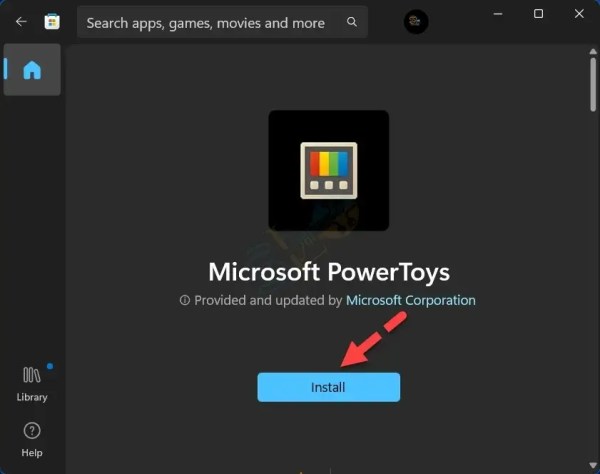
Instaloni PowerToys nga Microsoft Store
Metoda 2. Instaloni PowerToys duke përdorur Command Prompt
Run Command Prompt si administrator.
Shkruani komandën e mëposhtme dhe shtypni enter:
winget install–id Microsoft.PowerToys
Nëse ju kërkohet, shkruani Y për të vazhduar.
Prisni për procesin e instalimit. Madhësia e skedarit është rreth 124 MB.
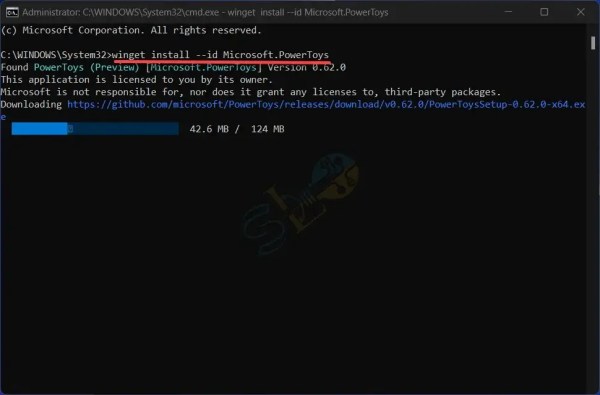
Instaloni PowerToys duke përdorur Command Prompt
Hapi 2. Aktivizo Ekstraktuesin e tekstit në PowerToys
1. Hap aplikacionin PowerToys.
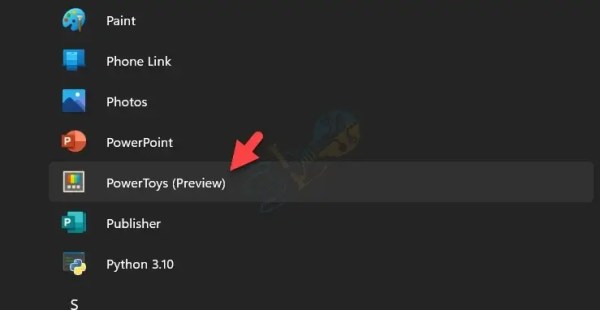
PowerToys
2. Klikoni në menynë hamburger dhe zgjidhni Nxjerrja e tekstit.
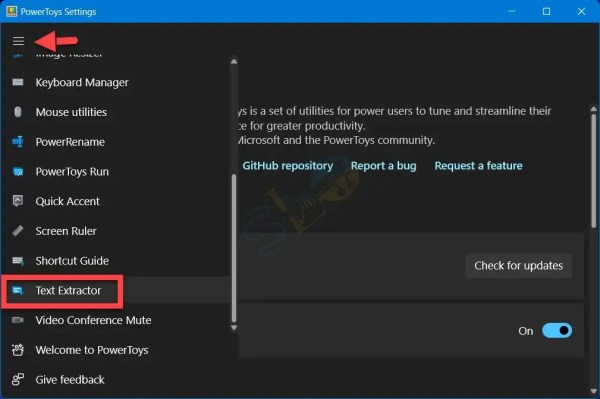
Nxjerrja e tekstit
3. Më në fund, aktivizo Aktivizo Ekstraktuesin e Tekstit.
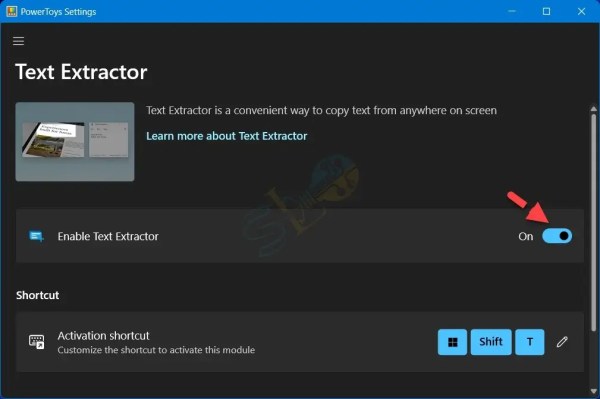
Aktivizo Ekstraktuesin e tekstit
Hapi 3. Ekstraktoni tekstin nga imazhet ose pamjet e ekranit në Windows 10/11 duke përdorur PowerToys
Nisni PowerToys.
Hapni çdo foto ose pamje ekrani nga e cila dëshironi të merrni tekst.
Pas kësaj, shtypni
Zgjidhni çdo pjesë teksti që dëshironi të kopjoni.
Hape. çdo program si Word ose Notepad dhe ngjisni.
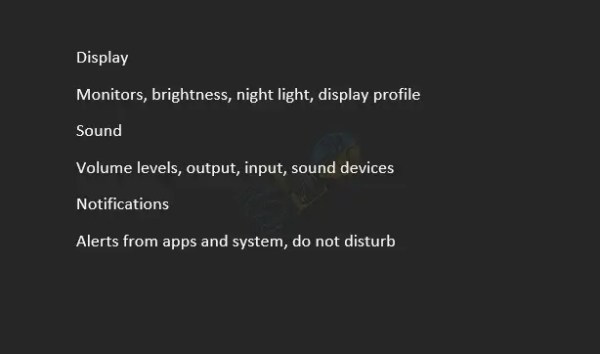
Konvertoni një pamje ekrani në tekst në Windows
Kjo është e gjitha. Mund ta konvertosh lehtësisht një pamje ekrani në tekst në Windows 10 dhe Windows 11 duke përdorur aplikacionin PowerToys.
Lexo më shumë